Finom fotóhatás - mastergimp
Ma megtanuljuk, hogy az egyszerű lépések segítségével megtisztuljon a gyengédség, a romantika, az álmodozás és a könnyedség érzésétől. A hatás tökéletes az esküvő, a családi és egyéb fényképek feldolgozásához. A Gimp és a GMIC plugin alapfunkcióit használjuk, ezért telepítse elő a bővítményt a számítógépére. A tea téma fotóját használom százszorszépekkel. Ezt kaptuk.


1. lépés: töltse be az eredeti fényképet. A rétegek panelben adjunk hozzá egy új réteget (ez legyen a fotóréteg fölött), és töltsük be fekete színnel. A fekete betöltéssel rendelkező rétegnek aktívnak kell lennie. Menjen a Szűrők> Fény és árnyék> Reflexióhoz. A reflexió középpontjának koordinátáit az "x" és az "y" tengelyekre nulla értékre állítom. Kattintson az OK gombra, majd ezt követően állítsa be a réteg üzemmódot a "Képernyő" -re.
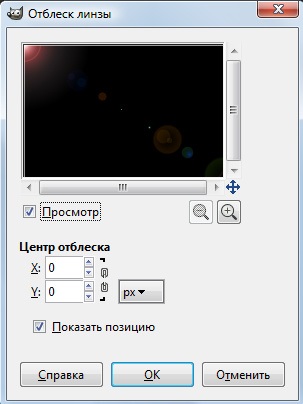
2. lépés: Most hozzon létre egy bokeh effektust. Ezt sokféle módon végezheti el: használjon kész keféket, használjon kész textúrákat, vagy más módon - használja a GMIC plugint. Ma bemutatom az utóbbi módszer használatát. Ehhez hozzon létre egy új réteget fekete töltettel, állítsa be a "Képernyő" módot, menjen a Szűrők> GMIC elemre. Válassza ki az Artistic> Bokeh szűrőt. Alacsonyabbra kell módosítanunk az alapértelmezett beállításokat. Használhatja az alábbi paramétereket, vagy állítsa be a sajátját. Kattintson az "Alkalmaz" gombra, és csökkentse a réteg átlátszóságát 65-75% -ra.
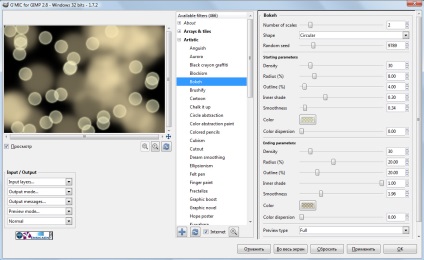
3. lépés: Nem feltétlenül szükséges, hogy a bokeh fénye középre legyen állítva, most megjavítjuk. Válassza ki az ellipszis kiválasztó eszközt (E) a réteg közepén a bokeh effektussal, majd menjen a Kiemelés> Feather opcióra, 200-250 px méretűre. Kattintson a Del. Most csak a széleken marad.

4. lépés: Hozzon létre egy új réteget átlátszó háttérrel, és töltse be rózsaszínnel, a # dc5be4-et választottam. Állítsa a réteg üzemmódot "Képernyőre", és csökkentse az opacitást 40% -ra.
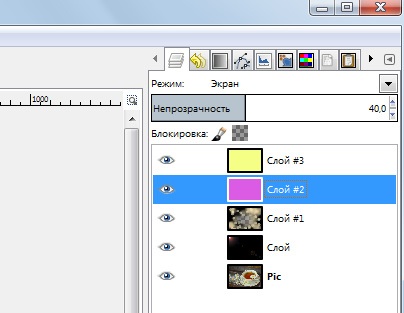
5. lépés: A túlzott rózsaszínség eltávolításához ismételje meg az előző lépést, de egy citrom színnel, például # f5ff85. Csak a citromtöltettel ellátott réteghez állítsa a "Szétszórt fény" módot, és az opacitást 5-8% -ra állítsa.
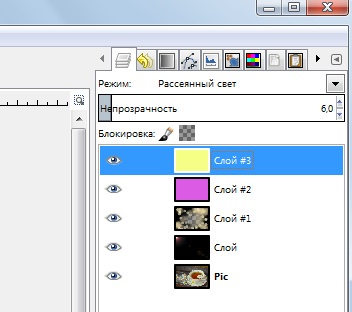
6. lépés: A fekete asztal miatt, amelyen egy pohár teát találtak, a kép egy kicsit sötét volt. Javítsuk meg ezt a hibát. Aktiválja a réteget az eredeti képen. Menjen a Szín> Hangteljesítményre. Növelje az "Illumination" paramétert körülbelül 5-10 pontra. Fotó készen áll!
